SELECTTYPEの予約システムでは、作成した予約フォームから受け付けた予約情報を同じお客様からネット経由でキャンセル受付をすることも可能です。
WEBからのキャンセル受付機能は予約フォーム設定の機能として提供されており、様々なキャンセル受付ルールが設定可能です。
例えばあなたのお店(サークル)のメンバー会員のみからキャンセルを受け付けることも出来ますし、予約を受け付けたお客様全員からのキャンセルを受け付けることも可能です。
他にも、キャンセルを受け付けるサービス内容(受付ける予約フォーム)や受付ける期間を設定することが出来ます。
このブログエントリーでは、予約フォームのキャンセル受付設定方法をご案内します。
ログインしたらページヘッダーより「予約フォーム」→”共有設定“の「キャンセル受付」をクリックします。
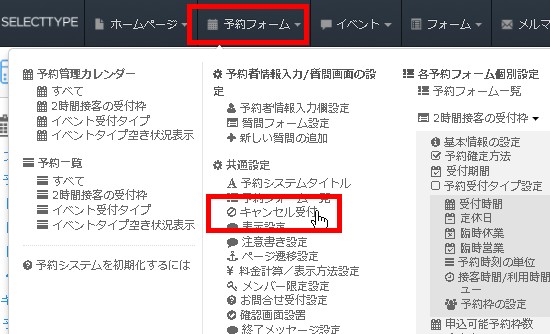
[予約システム共有設定画面]内の「キャンセル受付設定エリア」が表示されました。
設定したい予約フォームの(編集)ボタンをクリックします。
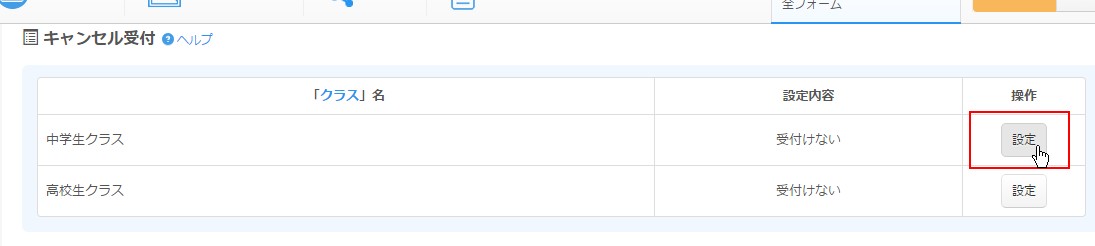
キャンセルを許可するお客様と期間の範囲を設定するフォームが表示されます。
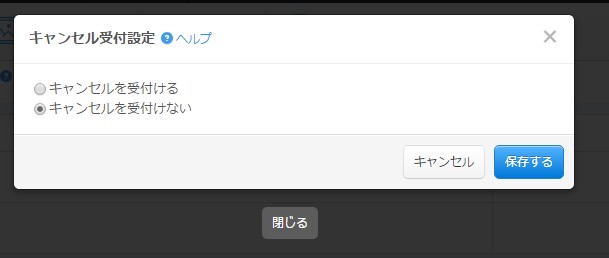
「受付ける」を選択して、キャンセルを許可するお客様と期間の範囲を指定します。
※「●日前まで」を指定した場合には、受け付けた予約日時の「●日前の予約時間までキャンセルを受け付ける」という設定になります。
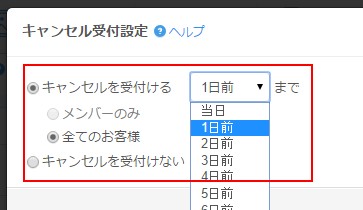
例では中学生クラスはキャンセルを二日前まで出来るように設定しました。

メンバー以外のお客様からのキャンセル受付を開始すると、キャンセル受付用のURLが表示されます。
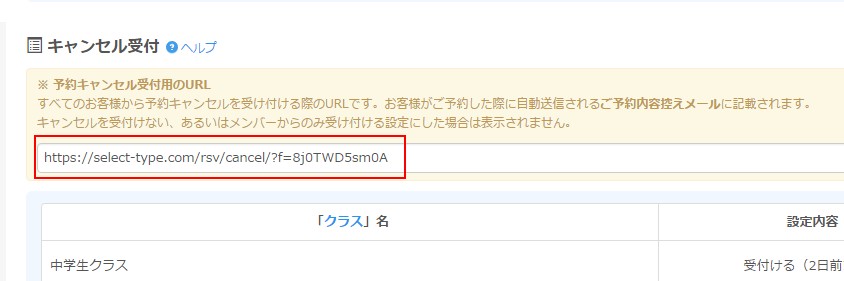
このキャンセル受付用URLはご予約時にお客様に送信される予約内容控えメールにも記載されます。
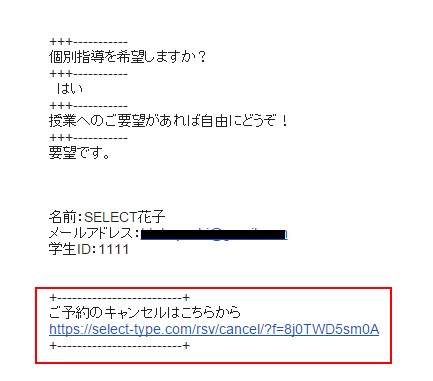
キャンセル受付用URLにアクセスすると、予約キャンセル認証用のメールを送信する画面が表示されます。
ここでお客様はご予約時と同じメールアドレスを入力します。
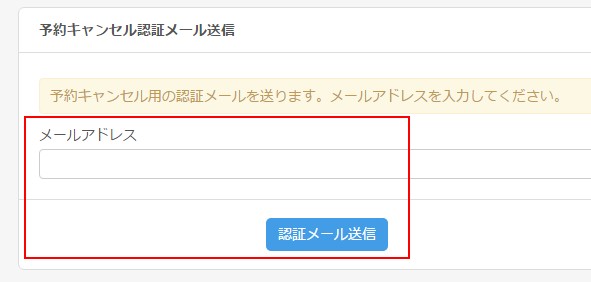
するとお客様のメールアドレスに「ご予約キャンセル用URL」が記載された認証メールが送信されます。
「ご予約キャンセル用URL」と併せて「認証コード」も記載されています。
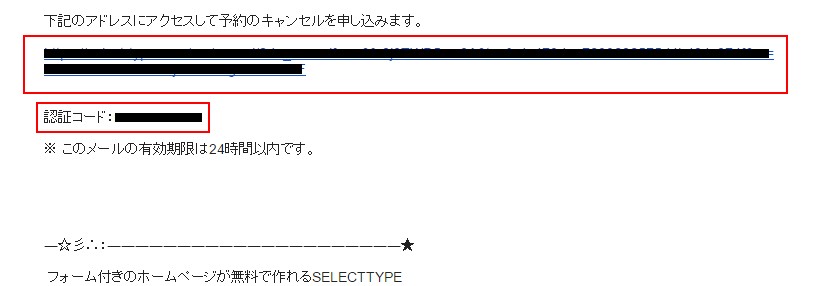
「ご予約キャンセル用URL」にアクセスすると、そのメールアドレスで予約申込している枠情報が一覧表示されます。
設定された期間や範囲に応じて、キャンセルが可能な枠だけ選ぶことが出来ます。
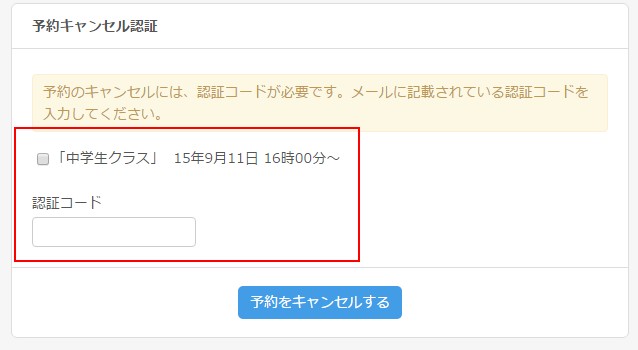
キャンセルしたい予約枠を選択し、認証メールに記載された「認証コード」を入力してキャンセルします。
これで予約情報はキャンセルされました。
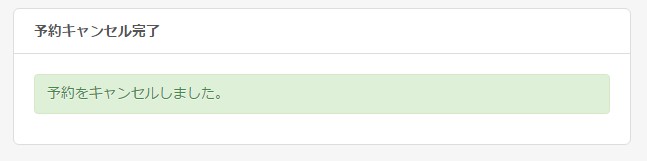
「ご予約キャンセル用URL」はセキュリティを考慮して24時間のみ有効です。
よりセキュアに運用したい場合には、メンバーページでのみキャンセル出来る「メンバーのみキャンセル受付」を利用しましょう。
このようにSELECTTYPEの予約システムでは、作成した予約フォーム毎(つまり受付けるサービスごと)にルールを設定してキャンセル受付設定をすることが可能です。
サービスの性質、内容によってキャンセルされても大丈夫な期間も違うことでしょう。
(事前準備があるために、当日キャンセルされては困るサービスもあるはずです)
あるいはWEB経由のキャンセルを受付けたくないサービスもあるやもしれません。
SELECTTYPEの予約システムでは、柔軟な予約フォームからのキャンセル受付設定が可能です。
予約受付するサービス内容に沿って適切にキャンセル受付を設定しましょう。
SELECT!: 無料でWEBサイト/予約フォーム作成/アンケート作成/診断テスト,心理テスト作成